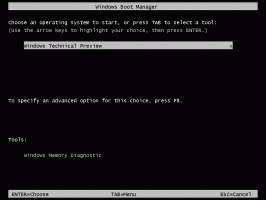Pridajte používateľa do WSL Linux Distro v systéme Windows 10
V predchádzajúcom článku sme videli, ako spustiť distribúciu WSL ako konkrétny používateľ bez nastavenia tohto účtu ako vášho predvolený používateľ WSL. V tomto príspevku sa naučíme, ako pridať nový používateľský účet do nainštalovanej distribúcie WSL Linux v systéme Windows 10.
Reklama
Možnosť natívneho spúšťania Linuxu vo Windowse 10 poskytuje funkcia WSL. WSL je skratka pre Windows Subsystem for Linux, ktorý bol pôvodne obmedzený iba na Ubuntu. Moderné verzie WSL umožňujú inštalácia a spustenie viacerých distribúcií Linuxu z obchodu Microsoft Store.

Po povolenie WSL, z obchodu si môžete nainštalovať rôzne verzie systému Linux. Môžete použiť nasledujúce odkazy:
- Ubuntu
- openSUSE Leap
- SUSE Linux Enterprise Server
- Kali Linux pre WSL
- Debian GNU/Linux
a viac.
Na prvý beh, distribúcia WSL vám ponúka vytvorenie nového používateľského účtu. Bude sa používať ako váš predvolený používateľský účet v tejto distribúcii. Tiež sa pridá do zoznamu sudoers, skupiny používateľov, ktorí môžu spúšťať príkazy ako root (t. j. so zvýšenými právami) vykonaním príkazu sudo, napr.
sudo vim /etc/default/keyboard.
Ak chcete do WSL pridať ďalší používateľský účet, postupujte podľa pokynov nižšie.
Ak chcete pridať používateľa do WSL Linux Distro v systéme Windows 10,
- Spustite svoju distribúciu WSL Linux, napr. Ubuntu.

- Vykonajte príkaz
sudo adduser. - Nahraďte časť so skutočným užívateľským menom, ktoré chcete vytvoriť.
- Po zobrazení výzvy zadajte svoje aktuálne heslo.
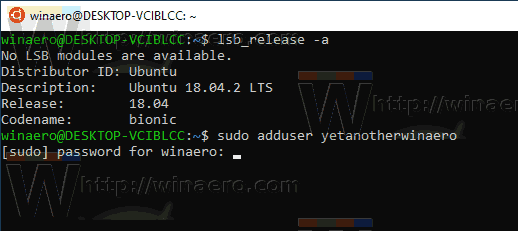
-
Zadajte heslo pre tento nový používateľský účet po zobrazení výzvy a stlačte kláves Enter. Opätovným zadaním hesla potvrďte operáciu.
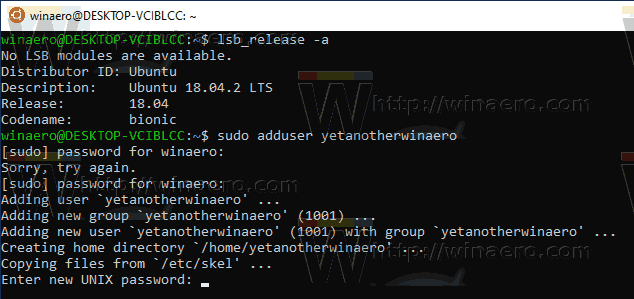
-
Zadajte novú hodnotu alebo ju nechajte prázdnu a stlačte Enter pre každú hodnotu, ktorá sa zobrazí v konzole. V Ubuntu obsahuje zoznam hodnôt celé meno, číslo izby, pracovný telefón, domáci telefón a iné.
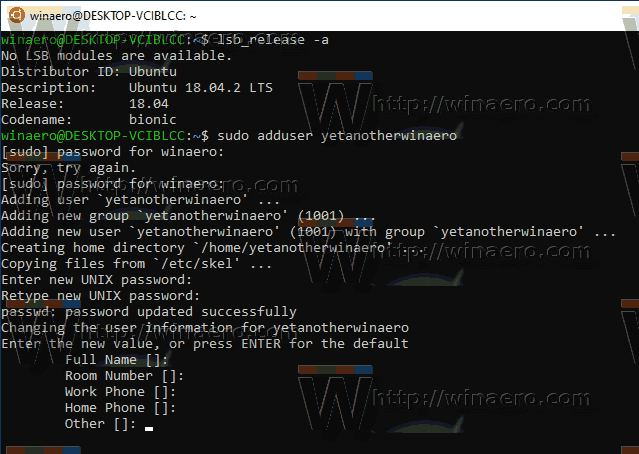
- Keď sa zobrazí výzva Sú informácie správne, zadajte y a stlačte kláves Enter.
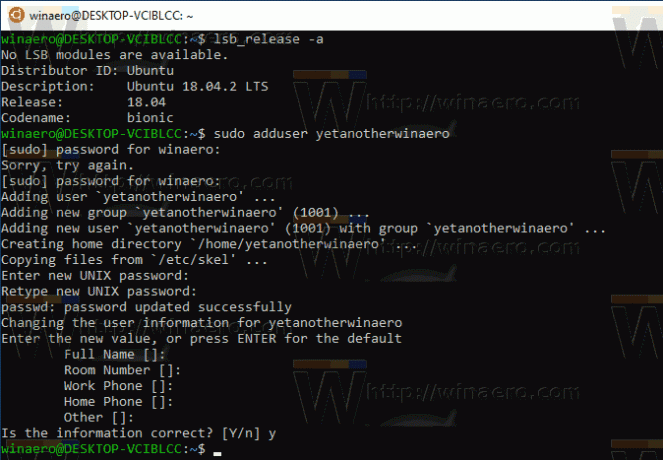
Skončil si.
Poznámka: Ak váš používateľský účet nie je súčasťou sudoers, musíte prepnúť predvoleného používateľa na root. Na zmenu predvoleného používateľa použite nasledujúce príkazy koreň v distribúcii WSL.
- Ubuntu:
ubuntu config --default-user root - openSUSE Leap 42:
openSUSE-42 config --default-užívateľ root - SUSE Linux:
SLES-12 config --default-užívateľ root - Debian:
debian config --default-user root - Kali Linux:
kali config --default-užívateľ root
Nahradením „root“ iným názvom používateľského účtu vo vyššie uvedených príkazoch ho nastavíte ako predvolený používateľský účet pre distribúciu.
Súvisiace články.
- Aktualizujte a inovujte WSL Linux Distro v systéme Windows 10
- Spustite WSL Linux Distro ako špecifický používateľ v systéme Windows 10
- Obnovte a zrušte registráciu WSL Linux Distro v systéme Windows 10
- Obnovte heslo pre WSL Linux Distro v systéme Windows 10
- Všetky spôsoby, ako spustiť WSL Linux Distro v systéme Windows 10
- Nastavte predvolenú WSL Linux Distro v systéme Windows 10
- Nájdite bežiace distribúcie WSL Linux v systéme Windows 10
- Ukončite spustenie WSL Linux Distro v systéme Windows 10
- Odstráňte Linux z navigačnej tably v systéme Windows 10
- Exportujte a importujte WSL Linux Distro v systéme Windows 10
- Získajte prístup k súborom WSL Linux zo systému Windows 10
- Povoľte WSL v systéme Windows 10
- Nastavte predvoleného používateľa pre WSL v systéme Windows 10
- Zostava Windows 10 18836 zobrazuje systém súborov WSL/Linux v Prieskumníkovi súborov